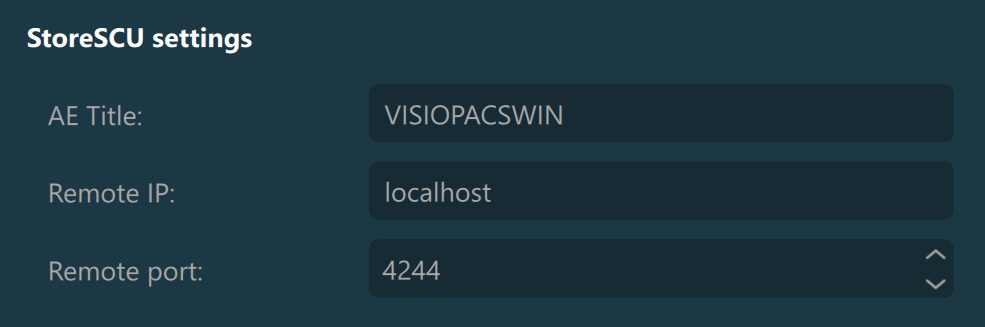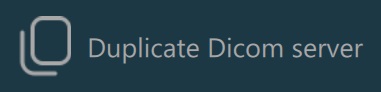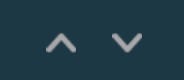DICOM-Server¶
Verwalten, hinzufügen, konfigurieren, bearbeiten, neu anordnen und löschen von DICOM-PACS-Servern in diesem Abschnitt. Die Konfiguration jedes DICOM-Servers kann angezeigt werden, indem man ihn aus der Liste auswählt. Um einen Server auszuwählen, halten Sie die CTRL-Taste gedrückt und klicken auf den ausgewählten Eintrag in der Liste. Entfernen Sie Server, indem Sie das Löschen-Symbol neben jedem Eintrag verwenden.
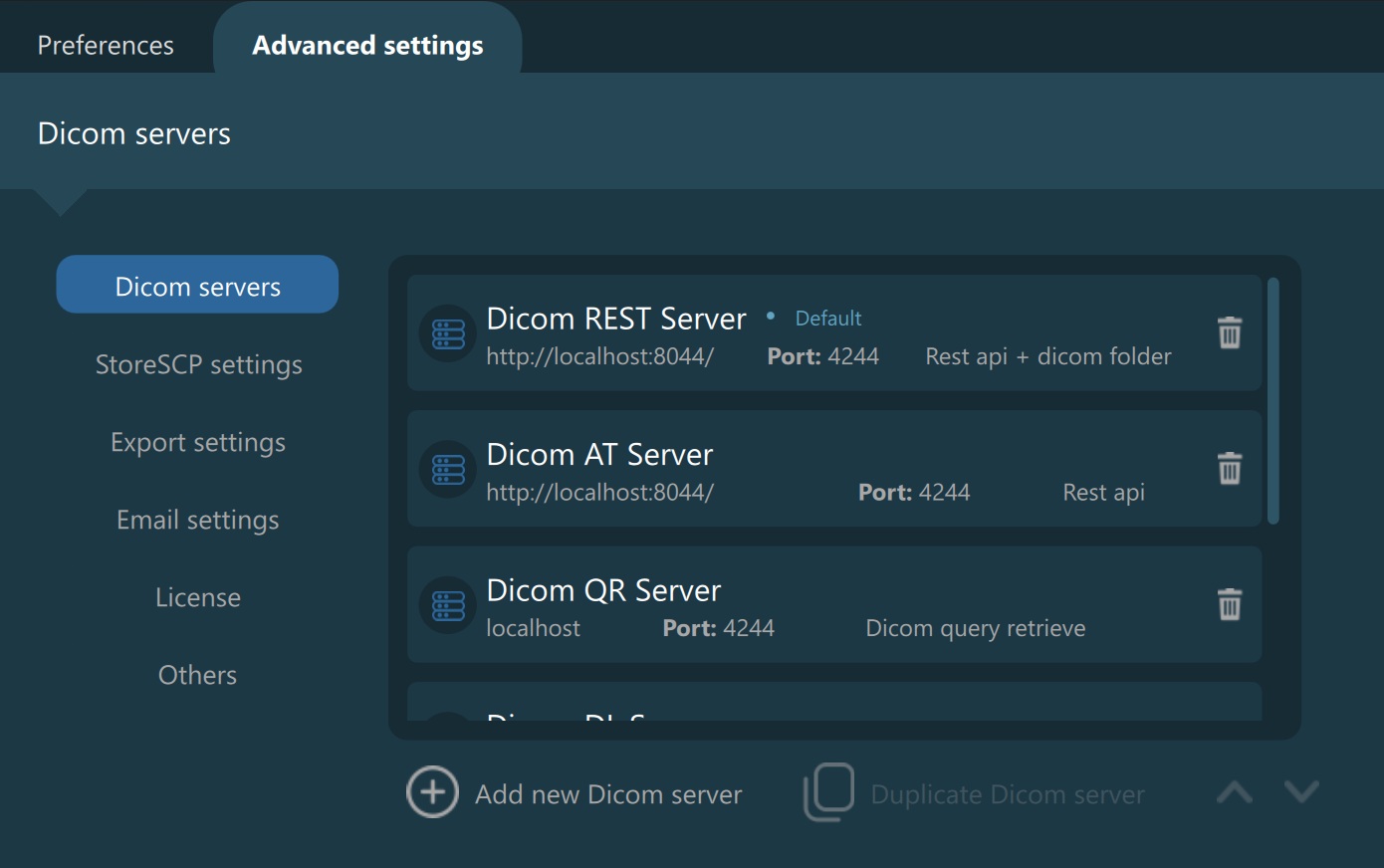
DICOM-Server Aktionen¶
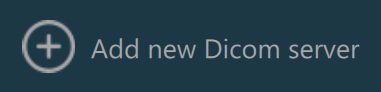
Neuen DICOM-Server hinzufügen zur obigen Liste. Der Server wird zunächst mit Standardparametern hinzugefügt. Vervollständigen Sie die Serverkonfiguration, indem Sie ihn aus der Liste auswählen und die erforderlichen Parameter gemäß der Abschnitt unten aktualisieren.
DICOM-Server-Einstellungen¶
Servername: Eindeutiger Bezeichner für jeden DICOM-Server. Der Servername ist entscheidend, da er den Server im Dropdown-Menü des Studienbrowsers darstellt.
Als Standardserver festlegen: Markieren Sie den ausgewählten Server als Standard-DICOM-Server beim Start der Anwendung.
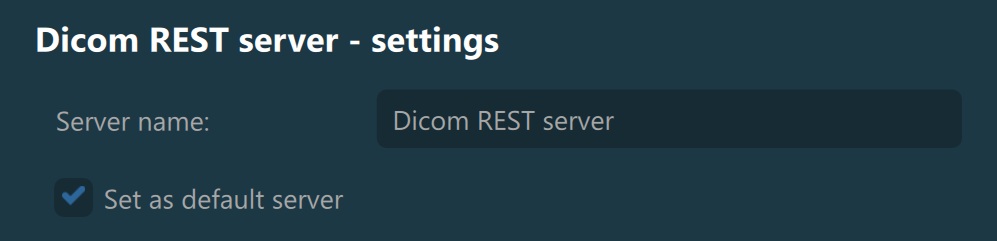
PACS REST API: Aktivieren Sie die REST-API-Konfiguration für den ausgewählten Server. Die zusätzlichen Parameter werden deaktiviert, wenn die PACS REST API nicht aktiviert ist.
PACS REST URL: URL oder IP-Adresse des REST-API-Servers.
PACS-Benutzer: Benutzername, der zur Authentifizierung der Verbindung zur REST-API erforderlich ist.
PACS-Passwort: Passwort, das zur Authentifizierung der Verbindung zur REST-API erforderlich ist.
PACS REST-Limit: Begrenzen Sie die Anzahl der von der REST-API geladenen Studien. Verwenden Sie 0, um immer alle Studien vom Server zu laden.
PACS-Suchlimit: Begrenzen Sie die Anzahl der Studien bei der Suche in der gesamten Datenbank über die REST-API.
PACS-Cache-Schwelle: Zulässige Differenz zwischen den aktuellen Serverinformationen und den geladenen Cache-Informationen des Servers. Begrenzt die Anzahl der Male, die die Software eine vollständige Aktualisierung der Serverdaten durchführt.
PACS-Anforderungsstapelgröße: Begrenzen Sie die Anzahl der Instanzen, die automatisch vom Server angefordert werden. Verwenden Sie 0, um immer die Daten für alle ausgewählten Instanzen anzufordern.
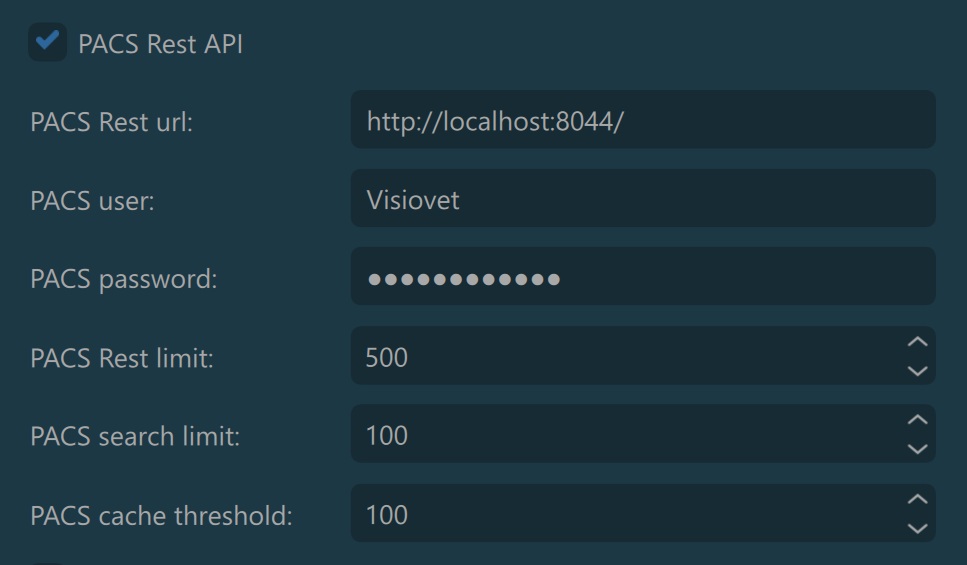
DICOM-Bilder manuell laden: Übertragen Sie DICOM-Bilder manuell vom ausgewählten Server, indem Sie die Schaltfläche
Übertragenin der Vorschau der Studie/Serie drücken.DICOM-Bilder aus VisioPACS-Ordner laden: Laden Sie alle DICOM-Bilder direkt aus dem PACS-Ordner des ausgewählten Servers.
VisioPACS-Speicherordner: Geben Sie den Pfad zum VisioPACS-Verzeichnis an, in dem die DICOM-Bilder gespeichert sind.
Wenn keine der beiden untenstehenden Optionen aktiviert ist, lädt die Software automatisch alle DICOM-Bilder vom Server, sobald eine neue Studie ausgewählt wird. Konfigurieren Sie diese Parameter sorgfältig, um den am besten geeigneten Ansatz zu wählen.
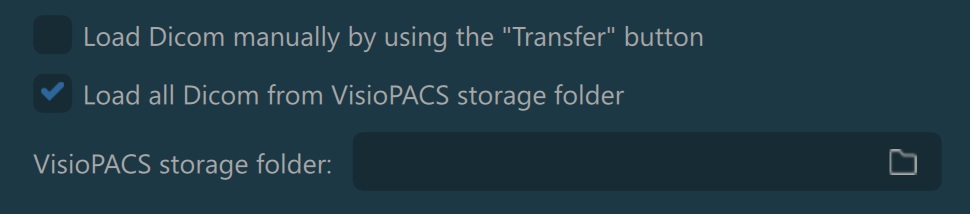
Worklist-AET: Application Entity Title der Modalität im DICOM-Netzwerk, die zum Austausch der Worklist-Informationen für den DICOM-Server verwendet wird.
Scheduled-AET: Application Entity Title der geplanten Station, die Teil der Modalität ist und über das DICOM-Netzwerk kommuniziert.

Benachrichtigungen¶
Die VisioVIEW-Software kann Benachrichtigungen senden, wenn eine neue Studie/Serie/Instanz vom Server abgerufen/heruntergeladen wird. Stellen Sie sicher, dass das Benachrichtigungs-Plugin in den internen Serverkonfigurationsdateien korrekt eingerichtet ist, um die Benachrichtigungen zu verwenden.
Benachrichtigungen aktivieren: Wenn das Benachrichtigungs-Plugin korrekt eingerichtet ist, legen Sie fest, ob die Benachrichtigungen in der Software aktiviert sind.
Benachrichtigungs-IP: Die IP-Adresse des konfigurierten Clients im Benachrichtigungs-Plugin.
Benachrichtigungs-Port: Die Portnummer des konfigurierten Clients im Benachrichtigungs-Plugin.
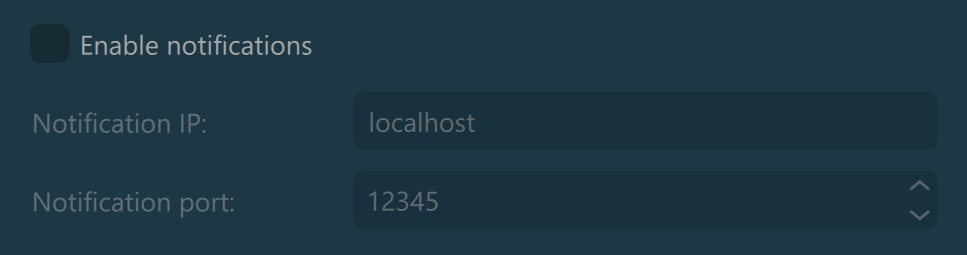
Filter¶
Konfigurieren Sie Datumsfilter, um die Kriterien einzugrenzen, nach denen die Studien vom ausgewählten Server abgerufen werden.
Nach Datum filtern: Aktivieren Sie diese Option, um ein Datum festzulegen, ab dem die Studien vom Server abgerufen werden.
Nach T/M/J filtern: Aktivieren Sie diese Option, um eine bestimmte Anzahl von Tagen, Monaten oder Jahren festzulegen, für die die Studien vom Server abgerufen werden. Die typische Verwendung dieses Filters erfolgt, wenn die neuesten Studien benötigt werden.

StoreSCU-Einstellungen¶
AE-Titel: Application Entity Title des ausgewählten Servers bei der Kommunikation über das DICOM Query/Retrieve-Protokoll (C-STORE-Nachrichten).
Remote-IP: IP-Adresse des ausgewählten Servers bei der Kommunikation im DICOM-Netzwerk.
Remote-Port: Die Portnummer des ausgewählten Servers bei der Kommunikation im DICOM-Netzwerk.